
Una delle funzioni più utili di InDesign è il controllo ortografico. Grazie alla funzione Menu Modifica –>> Controllo Ortografia –> Ortografia dinamica, a colpo d’occhio è possibile revisionare un testo in modo da cogliere in maniera veloce gli errori ortografici e di battitura contenuti nei vari paragrafi che vengono evidenziati da sottolineature colorate.
Dopo aver letto l’interessante articolo scritto da Keith Gilbert su InDesignSecrets, riguardo ai dizionari che gestiscono il controllo ortografico, abbiamo deciso di tradurlo per poterlo condividere con voi.
Questa particolarità è davvero utile per tutti quelli che spesso si trovano ad impaginare cataloghi o manuali in cui esistono vari numeri di pezzi in serie, oppure documentazione contenente dati con unità di misura come il Volt e il Watt come ad esempio 1200W o 240V.
Potete leggere questo articolo in lingua originale a questo link .
È importante sottolineare la differenza sostanziale che è stata attuata dalle versioni vecchie alle più recenti del software. A partire da InDesign CS6 c’è la possibilità di scegliere tra due dizionari: Proximity è il predefinito nelle versioni precedenti alla CS6, Hunspell è invece impostato di default nelle versioni successive. Potete trovare queste impostazione andando in Preferenze> Dizionario.
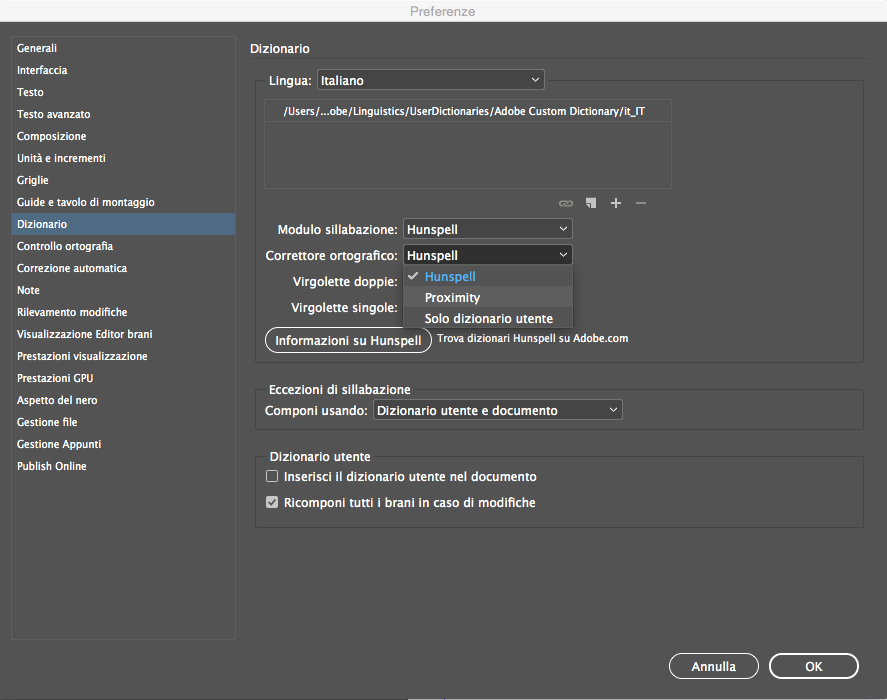
Una differenza evidente tra i due dizionari è come riconoscono le parole che contengono numeri.
Questo è comune nei modelli numerati di alcuni prodotti, oppure quando vengono espressi valori in Volt e Watt.
Quando è attivo il dizionario Proximity le parole con questi valori sono contrassegnate come errori ortografici, come potete vedere nell’immagine qui sotto.
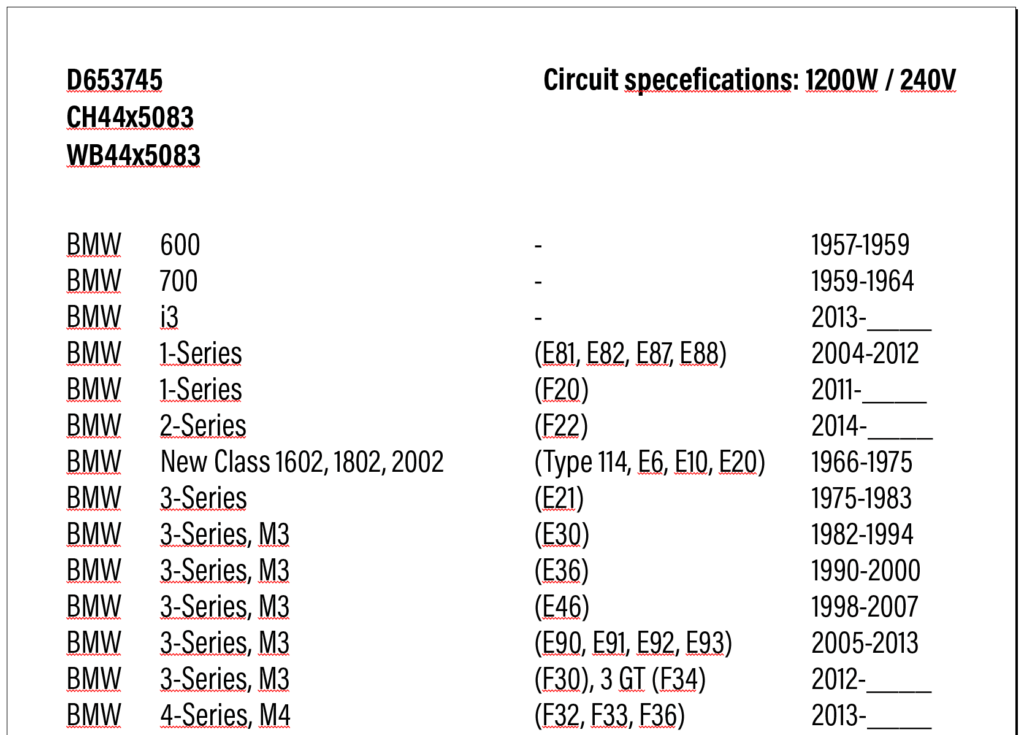
Sopra potete vedere come vengono gestiti da Proximity.
Il dizionario Hunspell li gestisce in maniera più elegante, come potete vedere nell’immagine qui sotto.
NOTA BENE: Se si esegue un test di prova selezionando i due dizionari, è necessario disattivare e riattivare l’ortografia dinamica dopo aver modificato il dizionario per poter vedere la differenza.
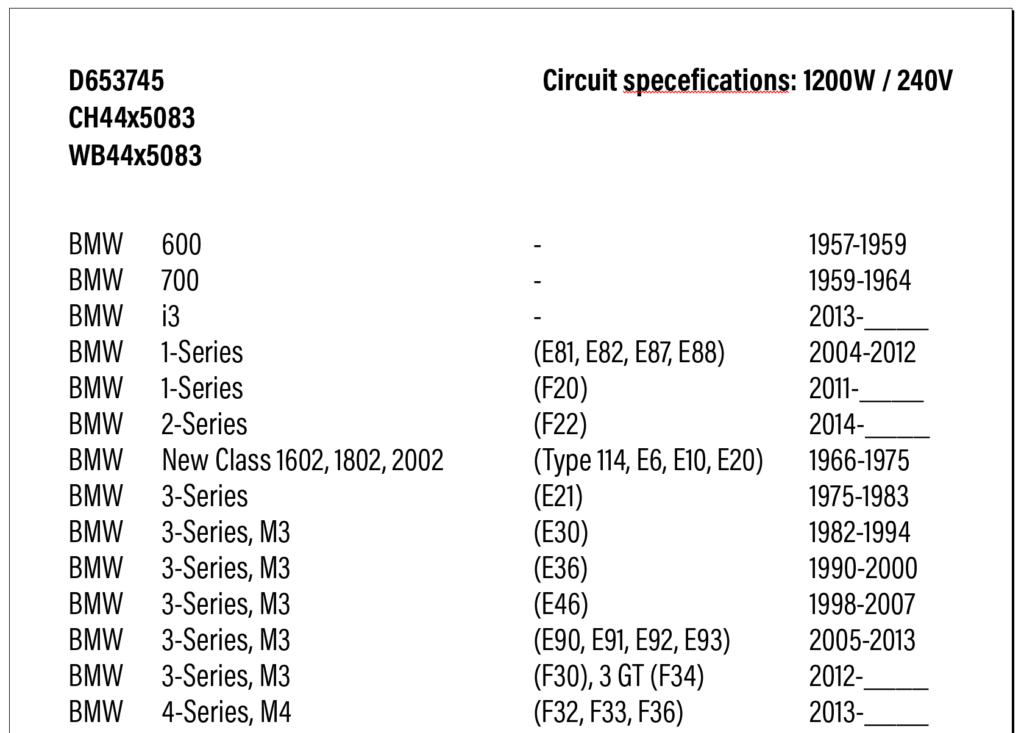
Se invece il dizionario è impostato su Hunspell, le parole contenenti i numeri vengono saltate e non vengono evidenziate come errori.
Il motivo di questo risultato è che La preferenza del dizionario è specifica del documento e rimane legato ad esso anche se aperto con una versione aggiornata del programma.
Ad esempio, se si apre un documento creato e modificato con InDesign CS5 o versioni precedenti, il dizionario sarà impostato di default su Proximity e tutte le parole con i numeri verranno contrassegnate come errori, se apriamo lo stesso documento con una nuova versione del software, il dizionario rimane impostato sulla stessa preferenza (Proximity).
Per cambiare il dizionario è possibile copiare e incollare il testo dal vecchio documento in un nuovo documento creato con una versione più recente.
In questo modo noteremo che nessun testo, che precedentemente veniva contrassegnato come errore, viene evidenziato perché la versione più recente utilizza il dizionario Hunspell come predefinito.
Se per voi questo è un aspetto importante quando lavorate, sarà utile prestare attenzione al dizionario in uso sul vostro documento prima di attivare il controllo ortografico.
Ringraziamo InDesignSecrets per l’interessante articolo.
ALTRI TUTORIAL DI INDESIGN CHE VI POSSONO INTERESSARE:
-
Mappare gli stili di Word con quelli di InDesign con l’opzione “Mappatura Stile”
-
Tenere insieme le righe di una tabella
Oppure visitate la sezione “TUTORIAL” del nostro sito in cui li troverete tutti suddivisi per categorie.





